Firefox не является приложением win32. Файл не является приложением Win32
На компьютерах с операционной системой Windows есть одна проблема, довольно часто встречающаяся. Ошибка возникает при попытке установить приложение, не предназначенное для программного обеспечения «Майкрософт». В этом случае система уведомляет о том, что оно не является Windows-приложением, а значит, не может быть установлено. Эта проблема может быть исправлена, но не во всех случаях.
Что такое Win32?
Windows API - пакет базовых функций для операционных систем корпорации «Майкрософт». А Win32 - это одна из версий API, самая популярная на сегодняшний день. Если вы столкнулись с этой ошибкой, не спешите удалять программу в корзину. Можно попробовать найти выход из этой ситуации. Если все дело в архитектуре, тут есть две возможности. Если программа создана на 64-битной версии Windows, она должна запуститься на 32-битных API.
А если она создается для другой операционной системы, к примеру, OS/2, то на Windows-системах программа не установится. Но тут необходимо удостовериться, что приложение действительно имеет другую, отличную от Windows, архитектуру. Возможно, дело не в несоответствии API, а в том, что файлы программы имеют повреждения, ошибки, или они не загружены полностью. Есть еще один возможный вариант, создающий эту проблему - это наличие вирусов на компьютере.
Как исправить ошибку «Не является приложением win32»?
Поиск вариантов исправления ошибки начнем с самого простого. Если программа разархивирована, но не запускается EXE-файл, загрузите ее по альтернативной ссылке. Если установка успешна, но программа не запускается, удалите ее средствами системы и переустановите.Если приложение создано для другой ОС, возможно, есть и версия для Windows. Напишите название программы в поисковой строке, перейдите на ресурс разработчика и посмотрите, какие ОС поддерживаются.
Может помочь режим совместимости. Вкладка находится в «свойствах » программы. Выберите соответствующий пункт и нажмите другую версию системы.

Если все предыдущие варианты безрезультатны, попробуем отредактировать реестр. Загрузите на ПК win32.reg и запустите.
После перезагрузки компьютера проверьте установку и запуск нужной программы.
Ну и наконец, последнее решение, которое может помочь решить эту проблему. На компьютере должен быть установлен . В «Поиске и удалении программ » убедитесь, что версия пакета последняя. Если программной платформы нет, загрузите ее из обновлений на ПК или на сайте Майкрософт. Заодно обновите JRE (Java Runtime) и пакет MSVC (Visual C++).
Иногда ошибки win32.exe и другие системные ошибки EXE могут быть связаны с проблемами в реестре Windows. Несколько программ может использовать файл win32.exe, но когда эти программы удалены или изменены, иногда остаются "осиротевшие" (ошибочные) записи реестра EXE.
В принципе, это означает, что в то время как фактическая путь к файлу мог быть изменен, его неправильное бывшее расположение до сих пор записано в реестре Windows. Когда Windows пытается найти файл по этой некорректной ссылке (на расположение файлов на вашем компьютере), может возникнуть ошибка win32.exe. Кроме того, заражение вредоносным ПО могло повредить записи реестра, связанные с Third-Party Application. Таким образом, эти поврежденные записи реестра EXE необходимо исправить, чтобы устранить проблему в корне.
Редактирование реестра Windows вручную с целью удаления содержащих ошибки ключей win32.exe не рекомендуется, если вы не являетесь специалистом по обслуживанию ПК. Ошибки, допущенные при редактировании реестра, могут привести к неработоспособности вашего ПК и нанести непоправимый ущерб вашей операционной системе. На самом деле, даже одна запятая, поставленная не в том месте, может воспрепятствовать загрузке компьютера!
В связи с подобным риском мы настоятельно рекомендуем использовать надежные инструменты очистки реестра, такие как %%product%% (разработанный Microsoft Gold Certified Partner), чтобы просканировать и исправить любые проблемы, связанные с win32.exe. Используя очистку реестра , вы сможете автоматизировать процесс поиска поврежденных записей реестра, ссылок на отсутствующие файлы (например, вызывающих ошибку win32.exe) и нерабочих ссылок внутри реестра. Перед каждым сканированием автоматически создается резервная копия, позволяющая отменить любые изменения одним кликом и защищающая вас от возможного повреждения компьютера. Самое приятное, что устранение ошибок реестра может резко повысить скорость и производительность системы.
Предупреждение: Если вы не являетесь опытным пользователем ПК, мы НЕ рекомендуем редактирование реестра Windows вручную. Некорректное использование Редактора реестра может привести к серьезным проблемам и потребовать переустановки Windows. Мы не гарантируем, что неполадки, являющиеся результатом неправильного использования Редактора реестра, могут быть устранены. Вы пользуетесь Редактором реестра на свой страх и риск.
Перед тем, как вручную восстанавливать реестр Windows, необходимо создать резервную копию, экспортировав часть реестра, связанную с win32.exe (например, Third-Party Application):
- Нажмите на кнопку Начать .
- Введите "command " в строке поиска... ПОКА НЕ НАЖИМАЙТЕ ENTER !
- Удерживая клавиши CTRL-Shift на клавиатуре, нажмите ENTER .
- Будет выведено диалоговое окно для доступа.
- Нажмите Да .
- Черный ящик открывается мигающим курсором.
- Введите "regedit " и нажмите ENTER .
- В Редакторе реестра выберите ключ, связанный с win32.exe (например, Third-Party Application), для которого требуется создать резервную копию.
- В меню Файл выберите Экспорт .
- В списке Сохранить в выберите папку, в которую вы хотите сохранить резервную копию ключа Third-Party Application.
- В поле Имя файла введите название файла резервной копии, например "Third-Party Application резервная копия".
- Убедитесь, что в поле Диапазон экспорта выбрано значение Выбранная ветвь .
- Нажмите Сохранить .
- Файл будет сохранен с расширением.reg .
- Теперь у вас есть резервная копия записи реестра, связанной с win32.exe.
Следующие шаги при ручном редактировании реестра не будут описаны в данной статье, так как с большой вероятностью могут привести к повреждению вашей системы. Если вы хотите получить больше информации о редактировании реестра вручную, пожалуйста, ознакомьтесь со ссылками ниже.
При запуске некоторых приложений пользователь может столкнуться с данным программным сбоем.
Система не может запустить exe-файл под 32-битной версией Windows.
Основная причина этого сбоя – запуск программы, не совместимой с Вашей операционной системой. То есть программа может быть предназначена для 64 разрядной версии Windows, более поздней версии ОС, либо для абсолютно другой среды Linux, Mac OS, DOS и т.п. Приложение не является мульти платформенным.
Но это не единственная возможная причина. Возможно, какой-то нужный файл программы, отвечающий за совместимость был удален вирусом, антивирусом, самим пользователем непреднамеренно или специально. Рассмотрим вероятные методы устранения неисправности.
Как устранить неисправность
В случае несовместимости не спешите переустанавливать ОС. Для начала попробуйте запустить это приложение после перезапуска ОС.
Проблема осталась – попытайтесь открыть в режиме работы с другой системой. Для этого нажмите правой клавишей по значку приложения. В «Свойствах
» откройте вкладку «Совместимость
», попробуйте запустить в режиме совместимости поочередно в одной из предложенных ОС, установив при этом флажок выполнения от имени администратора.
Снова не помогло – проверьте обновления ОС , установите последнюю возможную версию Microsoft.Net Framework и Visual C++.
Просканируйте систему на наличие вирусов . Переустановите саму программу, выключив на время антивирус и снова попробуйте запустить.
Следующий способ – внести изменения в системный реестр. Откройте редактор реестра с помощью команды regedit
в окне «Выполнить
» (Win+R).
Идем по пути:
Установите значение ««%1» %*
» для обоих параметров, представленных там, чтобы получилось в итоге так, как показано на картинке.
Перезапустите компьютер и попробуйте опять открыть приложение.
Если и это не сработало – скачайте и запустите программу с другого ресурса – возможно ошибка кроется в самом исходном коде программного обеспечения. По возможности используйте оригинальную версию приложения, не прибегая к сомнительным взломщикам и пиратским версиям.
Если эта программа ранее запускалась, но на каком-то этапе стала появляться данная ошибка – попробуйте откатить систему до точки восстановления до момента, когда она еще работала.
Возможно, у вас возникла проблема, когда программа, которую вы пытаетесь запустить, повреждена или даже отсутствует. В этом случае Windows не сможет запустить файл должным образом, и операционная система будет генерировать ошибку не является приложением Win32 . Обычно ошибка заключается в том, что исполняемый файл не является допустимым 32-разрядным приложением, поэтому сразу ясно, что у нас большая проблема. Однако не волнуйтесь, потому что есть способы вернуть все на правильный путь. Возможно во время загрузки программы, исполняемый файл был поврежден или загрузка не завершилась, или может быть, она несовместима с версией Windows, которую вы сейчас используете. Возможно, это связано с источником, откуда был загружен файл. Всегда рекомендуем загружать исполняемые файлы с основного источника, если это возможно.
Как исправить, если программа не является приложением Win32
Первый что нужно сделать - это удалить программу и снова загрузить ее из официального источника. На этот раз убедитесь, что загрузка файла на 100 процентов завершена, прежде чем пытаться установить. Теперь, если у вас есть компакт-диск с программой, тогда неплохо попытаться установить его с этого физического носителя. Да, мы знаем, что большинство людей сегодня не используют физические носители, но для тех, кто еще живет хардкорным прошлом, этот вариант для вас. Что делать, если программа уже установлена, но не может запускаться?
- В сценарии, когда у вас возникли проблемы с уже установленной программой, которая работала до этого, убедитесь, что она не была удалена. Мы стремимся запускать приложения из ярлыка, и есть моменты, когда файл удаляется, ярлык остается.
- Проверить, имеете ли вы дело с поврежденным жестким диском . Это может привести к сбою работы приложений. В такой ситуации рекомендую проделать дефрагментацию и .
- Если это ничего не помогло, вы имеете дело с плохим файлом. Любая ассоциация файлов может быть изменена на.exe. Убедитесь, что если вы загружаете исполняемый файл, это всегда расширение в конце .exe .
Файл не связан с нужной программой
Когда дело доходит до операционной системы Windows, каждое расширение файла связано с программой. Будь то.exe, .jpg, .png, .txt, .zip и т. п. Им требуется программа по умолчанию, чтобы открыть их. Возможно, вы имеете дело с ситуацией, когда назначена неправильная программа, и поэтому разумно проверить, действительно ли это так, и внести необходимые изменения. Давайте разберем, как изменить ассоциации файлов в Windows 10.
- Откройте "Параметры" > "Приложения" > "Приложения по умолчанию" Пролистайте вниз и вы увидите Выбор стандартных приложений для типов файлов .
- Если ничего не выявили для себя, то можете нажать Сбросить , чтобы windows восстановила настройки по умолчанию.
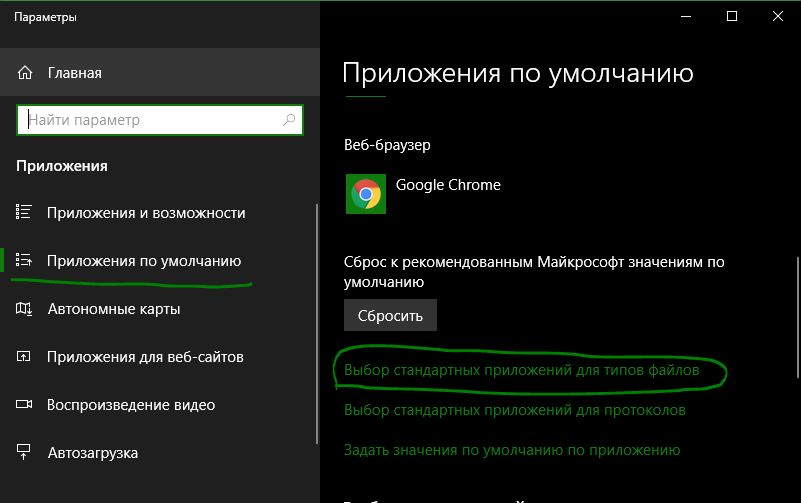
Проблема с вирусом или вредоносным ПО
В худшем случае ваш компьютер заражен вирусом, червем, трояном или вредоносным ПО. Если это так, то ваш антивирус обезвредил зловреда, который сидел в исполняемом файле, к примеру.exe, и вы не сможете уже запустить программу. От части это хорошая новость. Проверьте свою антивирусную программу, чтобы убедиться, что она была помещена на карантин, и предпримите необходимые меры для ее удаления с компьютера навсегда. Пишите в комментариях, если Вам ничего не помогло и не знаете что делать, буду искать дополнительные методы по вашим запросам, и дописывать их в руководство. Успехов!
Несомненно, многие пользователи современных «операционок» Windows версий XP, Vista, 7, 8 и 10 при запуске того или иного приложения сталкивались с ситуацией, когда сама система пишет «Не является приложением Win32 то-то и то-то». Причин возникновения такого сообщения может быть достаточно много, однако и устранить проблему можно, используя элементарные методы.
Для начала рассмотрим возникновение ошибки, связанной с запуском той или иной программы, когда появляется сообщение, информирующее юзера, что она не является приложением Win32. Что делать, спросите вы? Прежде всего, не стоит паниковать. Ничего сверхъестественного в этом нет.
Просто система Windows с ее стандартной 32-битной архитектурой или ее поддержкой не распознает либо установочный файл из дистрибутива (Setup), либо исполняемый файл запуска самой программы (.exe), либо динамическую библиотеку (.dll), либо даже установленный драйвер «железного» устройства или виртуального компонента.
Само понятие Win32, как уже, наверное, ясно, относится именно к 32-битной архитектуре, из-за чего даже между операционными системами данной категории могут наблюдаться сбои в работе.
Почему появляется сообщение, что файл
Самой распространенной ситуацией, когда возникают ошибки подобного рода, можно назвать несовместимость файлов, созданных в других ОС типа Linux или Mac OS X. Понятно ведь, что исполняемые файлы или сопутствующие компоненты имеют совершенно другую структуру, не говоря уже о расширении, которое в системном реестре Windows не зарегистрировано. Именно поэтому система и выдает сообщение: «Ошибка: не является приложением Win32 такой-то компонент или программа». Возьмем тот же файл образа диска.

Расширения типа.nrg, .iso, .cue и т. д. ОС Windows распознает без проблем. Стоит задать открытие аналогичного файла с как система начинает "ругаться". Это и понятно, ведь такое расширение предусмотрено только для систем Mac OS X.
Кроме таких ситуаций, можно встретить еще и проблемы совместимости самих «операционок» семейства Windows в разных версиях и сборках.
Почему приложение не является Win32-программой в разных ОС Windows?
Если раньше корпорация Microsoft специализировалась исключительно на 32-разрядных системах, с появлением нового поколения процессоров и Windows 7, поддерживающих архитектуру 64 бита, ситуация изменилась.

Кроме всего прочего, здесь стоит учесть и изменение файловой системы FAT32 на NTFS (NTFS5), а в Windows 8 и 10 - на ReFS. Наверное, не нужно объяснять, что приложение, рассчитанное на запуск в определенной среде (в данном случае - файловая система 64 бита и архитектура NTFS или ReFS), в 32-битных системах работать не будет, равно как и в (что практически очень похоже).

Разработчики новых версий «операционок» Windows пошли по однобокому пути. Они оставили поддержку FAT32 и приложений 32-битной архитектуры в новых версиях ОС, но совершенно исключили совместимость 64-битных приложений и файловых систем со старыми стандартами.
Теперь попробуем подробнее разобраться, почему возникает ошибка, сообщающая, что какой-то компонент не является приложением Win32. Что делать для и вообще как с этим бороться?
Повреждение архива или установочного дистрибутива
Одной из причин, кроме вышеназванных аспектов, связанных с несовместимостью систем, является повреждение установочного файла или архива, что встречается достаточно часто. Архив, допустим, может быть, так сказать, недозагружен, на нем может стоять специфичный пароль и т. д.

В данном случае имеется универсальное и самое простое решение, когда система выдает сообщение, что какой-то файл или программный модуль не является приложением Win32. Что делать в такой ситуации? Все очень просто. Нужно просто попытаться заново или архив и запустить процесс инсталляции или распаковки еще раз.
Специфика решения проблемы
Иногда вышеприведенный метод помогает, иногда нет. Если проблема все-таки остается, можно использовать универсальное и наиболее действенное средство, о котором мало кто знает. Как ни странно, но одним из самых тривиальных методов исправления этой ошибки является загрузка из сети Интернет специализированного файла реестра Win32.reg. После его запуска система спросит пользователя о разрешении на добавление данных в реестр. Нужно просто согласиться на изменения, а затем перезагрузить компьютер.
В некоторых случаях ошибка может быть связана с наличием устаревшей версии MS Framework. Как уже понятно, в такой ситуации нужно просто обновить платформу до последней версии. Если же возникают проблемы с использованием этой платформы, необходимо зайти в настройки программы и изменить значение Any CPU (любой процессор) на x86 (это как раз-таки 32-битная версия).

В тех ситуациях, когда не воспринимается «родной» драйвер устройства, есть смысл найти его обновленную версию, причем соответствующую архитектуре самой «операционки». Естественно, драйвер типа x86 в 64-битную систему установить можно, а вот наоборот не получится никак. Вообще, лучше не экспериментировать, а устанавливать в системы x64 аналогичную версию сразу же. Это позволит избежать множества проблем в дальнейшем.
Заключение
Из вышеуказанного можно увидеть, что встречается ошибка такого плана очень часто. Ну, допустим, компонент (модуль) не является приложением Win32. Что делать, мы рассмотрели выше. В принципе, это самые простые и действенные способы. Конечно, можно еще полезть в системный реестр, но неопытным пользователям этого делать не рекомендуется. Более того, процесс ручной корректировки ключей - дело достаточно серьезное, да и времени занимает немало.
Кроме всего прочего, отдельно стоит отметить, что и скачивание регистрационного файла системного реестра может помочь не всегда. Ведь понятно, что угадать практически невозможно. В таком случае лучше всего проверить целостность самих файлов и совместимость платформ типа Microsoft Framework, дополнительных компонентов на основе Java и т. д. Разработчики, кстати, могут еще иметь проблемы с совместимостью платформ типа SDK для девелоперов ПО. В общем и целом, найти решение проблемы можно. Как говорится, было бы желание.
